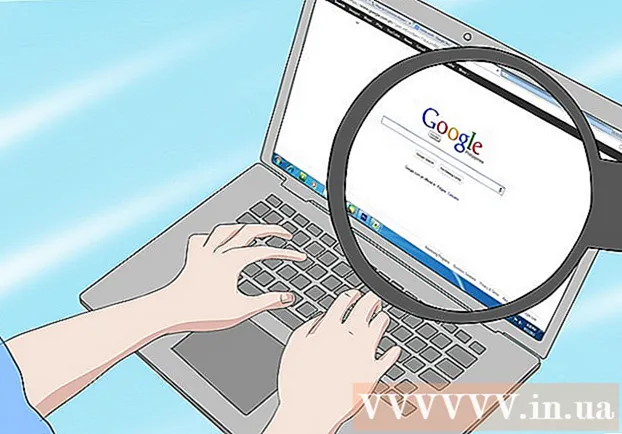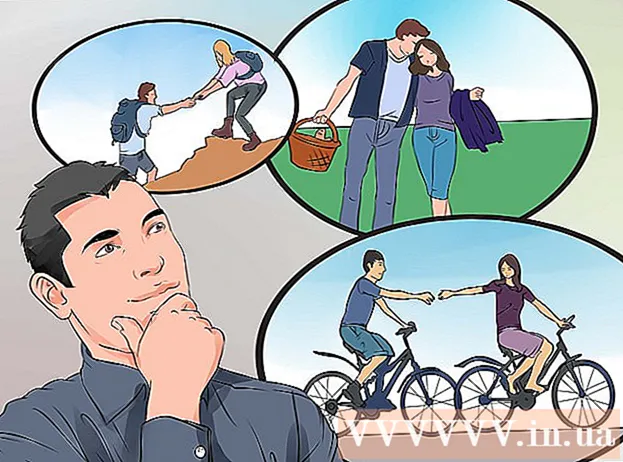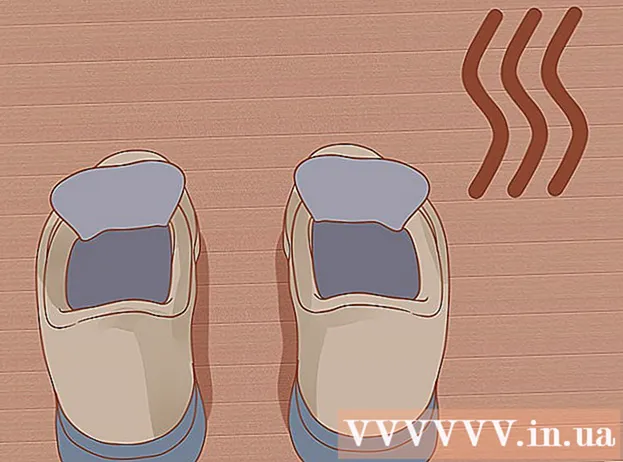Auteur:
Bobbie Johnson
Date De Création:
8 Avril 2021
Date De Mise À Jour:
1 Juillet 2024

Contenu
Telnet est un protocole réseau conçu pour gérer des serveurs distants via la ligne de commande. Contrairement à Windows XP et Vista, Telnet n'est pas installé dans Windows 7. Vous devez l'activer avant de l'utiliser. Alors, commençons.
Pas
Partie 1 sur 2: Installer Telnet
 1 Ouvrez le "Panneau de configuration". Telnet n'est pas installé par défaut sur Windows 7. Pour utiliser ce protocole, vous devez d'abord l'activer. Vous pouvez le faire via le "Panneau de configuration", qui peut être ouvert via le menu "Démarrer".
1 Ouvrez le "Panneau de configuration". Telnet n'est pas installé par défaut sur Windows 7. Pour utiliser ce protocole, vous devez d'abord l'activer. Vous pouvez le faire via le "Panneau de configuration", qui peut être ouvert via le menu "Démarrer".  2 Ouvrez Programmes et fonctionnalités ou Programmes. L'option disponible dépend de la façon dont le Panneau de configuration est affiché - par catégorie ou par icônes. Dans tous les cas, la même fenêtre s'ouvrira.
2 Ouvrez Programmes et fonctionnalités ou Programmes. L'option disponible dépend de la façon dont le Panneau de configuration est affiché - par catégorie ou par icônes. Dans tous les cas, la même fenêtre s'ouvrira.  3 Cliquez sur Activer ou désactiver des fonctionnalités Windows. Vous devrez peut-être saisir le mot de passe administrateur.
3 Cliquez sur Activer ou désactiver des fonctionnalités Windows. Vous devrez peut-être saisir le mot de passe administrateur.  4 Recherchez « Client Telnet ». Dans la liste des composants disponibles, vous verrez un dossier appelé Telnet Client. Les composants sont affichés par ordre alphabétique - il y a d'abord des noms en latin, puis en russe. Cochez la case en regard de Telnet Client et cliquez sur OK.OK.
4 Recherchez « Client Telnet ». Dans la liste des composants disponibles, vous verrez un dossier appelé Telnet Client. Les composants sont affichés par ordre alphabétique - il y a d'abord des noms en latin, puis en russe. Cochez la case en regard de Telnet Client et cliquez sur OK.OK. - L'installation du client peut prendre quelques minutes.
 5 Installez Telnet via la ligne de commande. Si vous voulez tout faire via la ligne de commande, vous pouvez installer Telnet avec une commande rapide. Commencez par lancer la ligne de commande en tapant cmd dans la boîte de dialogue Exécuter. À l'invite de commande, tapez spanstyle = "white-space: nowrap;">pkgmgr/iu : "TelnetClient"et clickspanstyle = "white-space: nowrap;">Entrez... Dans un instant, vous serez renvoyé à la ligne de commande.
5 Installez Telnet via la ligne de commande. Si vous voulez tout faire via la ligne de commande, vous pouvez installer Telnet avec une commande rapide. Commencez par lancer la ligne de commande en tapant cmd dans la boîte de dialogue Exécuter. À l'invite de commande, tapez spanstyle = "white-space: nowrap;">pkgmgr/iu : "TelnetClient"et clickspanstyle = "white-space: nowrap;">Entrez... Dans un instant, vous serez renvoyé à la ligne de commande. - Rechargez la ligne de commande pour commencer à utiliser Telnet.
Partie 2 sur 2: Utilisation de Telnet
 1 Ouvrez une invite de commande. Telnet est lancé via la ligne de commande. Vous pouvez ouvrir l'invite de commande en appuyant sur Gagner et en tapant cmd dans la boîte de dialogue Exécuter.
1 Ouvrez une invite de commande. Telnet est lancé via la ligne de commande. Vous pouvez ouvrir l'invite de commande en appuyant sur Gagner et en tapant cmd dans la boîte de dialogue Exécuter.  2 Démarrez le client Telnet. Cadrantelnet et appuyez surEntrezpour démarrer Telnet. L'invite de commande disparaîtra et le service Telnet s'ouvrira, qui ressemblera à ceci : Microsoft Telnet>.
2 Démarrez le client Telnet. Cadrantelnet et appuyez surEntrezpour démarrer Telnet. L'invite de commande disparaîtra et le service Telnet s'ouvrira, qui ressemblera à ceci : Microsoft Telnet>.  3 Connectez-vous au serveur Telnet. À l'invite Telnet, entrez ouvert adresse du serveur[Port]... Si la fenêtre de bienvenue s'ouvre ou si le système demande un nom d'utilisateur et un mot de passe, la connexion a réussi.
3 Connectez-vous au serveur Telnet. À l'invite Telnet, entrez ouvert adresse du serveur[Port]... Si la fenêtre de bienvenue s'ouvre ou si le système demande un nom d'utilisateur et un mot de passe, la connexion a réussi. - Par exemple, pour afficher Star Wars en ASCII, saisissez serviette ouverte.blinkenlights.nlet appuyez surEntrez.
- Vous pouvez également établir une connexion directement à partir de la ligne de commande en tapant telnet adresse du serveur[Port].
 4 Terminez la session Telnet. Lorsque vous avez terminé avec Telnet Server, désactivez cet utilitaire avant de fermer la fenêtre. Pour ce faire, ouvrez une invite de commande Telnet en appuyant sur Ctrl+]... Cadranquitteret appuyez sur Entrezpour terminer la séance.
4 Terminez la session Telnet. Lorsque vous avez terminé avec Telnet Server, désactivez cet utilitaire avant de fermer la fenêtre. Pour ce faire, ouvrez une invite de commande Telnet en appuyant sur Ctrl+]... Cadranquitteret appuyez sur Entrezpour terminer la séance.